A lo largo de los años, es probable que su administrador de contraseñas ya se haya llenado con muchos detalles que no necesita. Si está cansado de las cuentas antiguas, la mala organización y otros problemas que causa su administrador de contraseñas mientras navega, es hora de una pequeña limpieza.
Veamos pasos prácticos para ordenar su lista de contraseñas y hacerla más útil. Ya sea que los esté organizando para una transición sin problemas a un nuevo servicio o simplemente haciendo una limpieza general, todos pueden beneficiarse de una mejor organización de contraseñas. Verificar ¿Qué pasa con tu cuenta de Gmail cuando mueres? Aquí se explica cómo controlarlo..
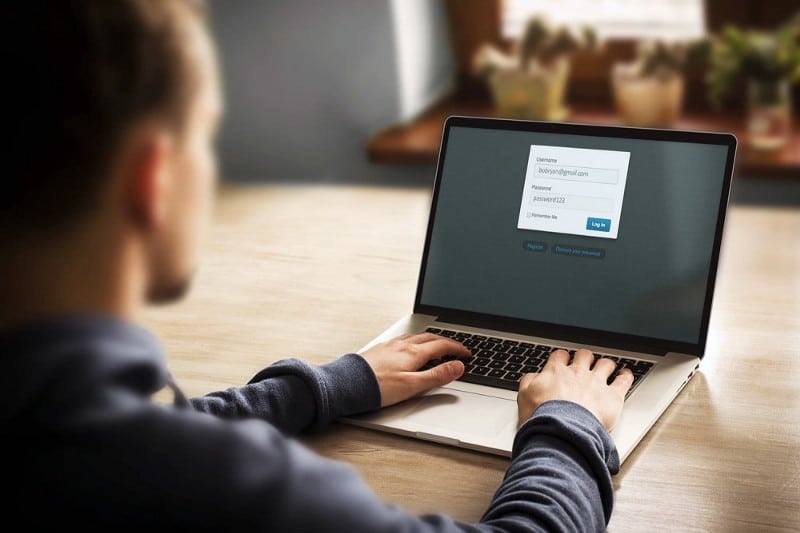
Paso 1: elimina las cuentas que ya no necesitas
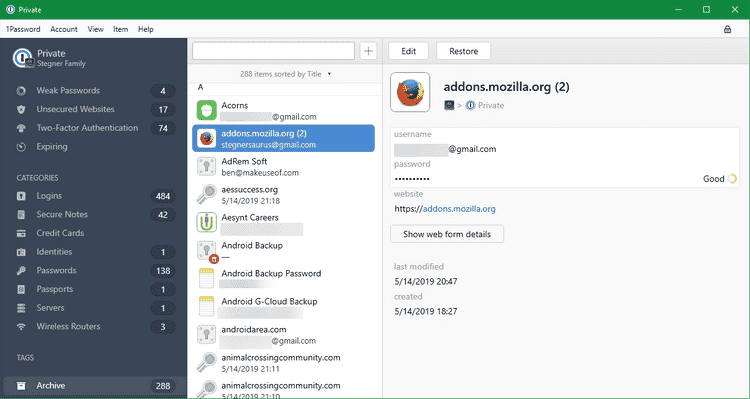
Una vez que se acostumbre a almacenar cada nuevo detalle de inicio de sesión en su administrador de contraseñas, no pasará mucho tiempo antes de que se quede sin almacenamiento. Los detalles de inicio de sesión que usó una vez para acceder a algo hace años, los sitios web duplicados y los datos de sitios web que ya no existen desperdician espacio y dificultan encontrar las contraseñas que necesita.
Para comenzar, revise el administrador de contraseñas que está utilizando y elimine cualquier detalle que esté seguro de que nunca volverá a necesitar. Las categorías como las anteriores son las principales candidatas para ser eliminadas. Si no está seguro de si necesitará algún dato para iniciar sesión, guárdelo por ahora. Se ocupará de ello en el siguiente paso.
Tenga en cuenta que debe tener cuidado con los sitios web duplicados. Si bien no necesita dos copias específicas de la misma cuenta, puede tener, por ejemplo, una cuenta personal de Microsoft y una cuenta de trabajo. En este caso, debes especificarlos claramente para no pensar erróneamente que son un duplicado. ¡Y no uses la misma contraseña para ambos! Verificar Cómo recordar contraseñas sin lápiz y papel.
Paso 2: Cree una nueva bóveda para inicios de sesión antiguos

No tiene que exagerar con la eliminación de información en su administrador de contraseñas. Si cree que podría necesitar una cuenta en el futuro pero no accede a ella con frecuencia, puede crear una bóveda separada para estos inicios de sesión.
1Password le permite crear múltiples búferes para separar la información. LastPass llama a las identidades de bóvedas separadas. Es posible que no todos los administradores de contraseñas admitan esta función, pero si lo hacen, es excelente para aprovecharla.
Para este paso, desplácese en su lista de contraseñas. Mueva cualquier información de inicio de sesión que desee conservar, pero que no necesite regularmente, a otra bóveda llamada archivo o algo así. Cuando haya terminado, puede excluir esta bóveda para que no aparezca en todos los casilleros para mantenerla fuera de la vista.
Esto le brinda un lugar seguro para almacenar sus datos antiguos sin distraerse. Es mejor tener estos inicios de sesión a mano que eliminarlos y desear no haberlo hecho antes. Verificar Las mejores alternativas de LastPass Password Manager para Android.
Paso 3: selecciona tus favoritos
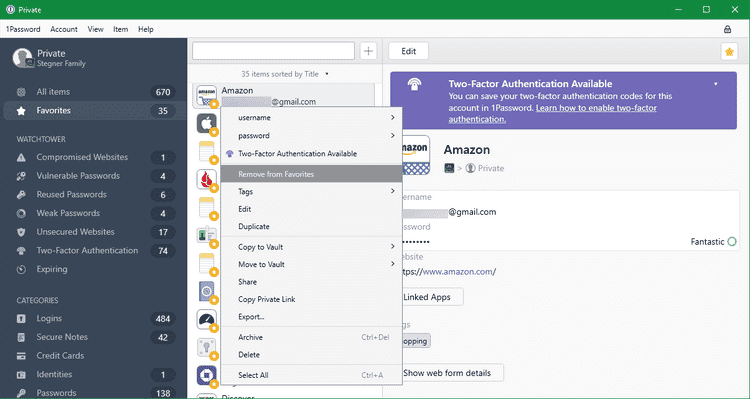
Incluso si tiene cientos de contraseñas en su aplicación favorita, probablemente use algunas docenas de ellas regularmente. Para un acceso más eficiente, debe marcarlo como favorito en su administrador de contraseñas. De esta manera, puede extraerlo rápidamente en lugar de buscarlo cada vez.
Como la mayoría de estos pasos, esto variará ligeramente según el administrador de contraseñas que esté utilizando. En 1Password, simplemente haga clic derecho en la entrada y elija Agregar a favoritos. Luego lo verá en la pestaña Favoritos en la barra lateral izquierda.
Poder desplazarse por las contraseñas más utilizadas en unos segundos le ahorrará mucho tiempo y hará que su bóveda sea menos difícil de navegar y explorar.
Paso 4: Use las etiquetas según corresponda
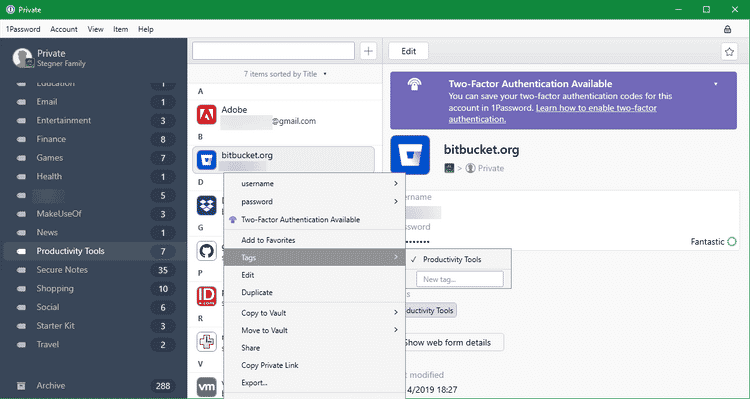
Hablando de reducir la búsqueda, su próximo paso debería ser clasificar sus sitios web guardados. Las etiquetas le permiten agrupar tipos comunes de servicios, como financieros, sociales y de compras.
Verá que estas banderas aparecen en la barra lateral de la aplicación del administrador de contraseñas. Agrupar sitios web como este le permite encontrar rápidamente lo que está buscando, incluso si el artículo no es un favorito. También es una manera fácil de darse cuenta de que olvidó agregar un inicio de sesión para un servicio específico a su administrador de contraseñas.
Por ejemplo, si está buscando artículos marcados como "financieros" y no ve la información de inicio de sesión de su banco, recuerde actualizar esa contraseña y agregarla a su administrador de inmediato.
Paso 5: Ordena las notas en las categorías correctas
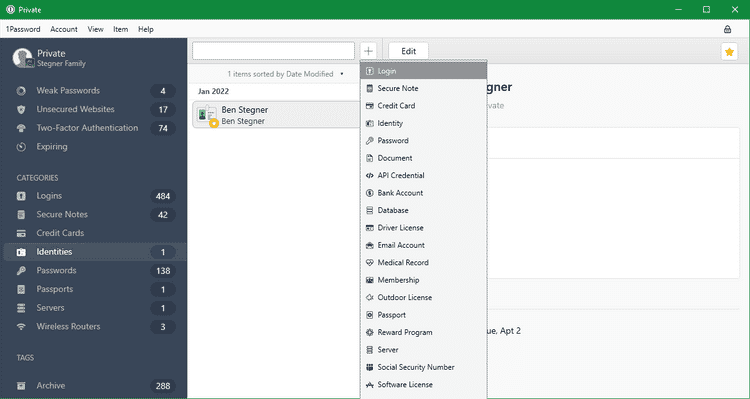
Las notas del administrador de contraseñas le permiten almacenar de forma segura información distinta de las credenciales de la cuenta, como contraseñas de Wi-Fi, detalles sobre su vehículo e información del pasaporte. Dada la naturaleza de las notas, probablemente anotaste algo rápidamente y lo arrojaste a tu bóveda sin siquiera pensarlo. Con el tiempo, esto puede dar lugar a un conjunto de notas dispersas que no están categorizadas correctamente.
En este paso, eche un vistazo a todas las notas en el administrador de contraseñas y asegúrese de que estén configuradas correctamente. Si agrega una contraseña en una nota, conviértala en un elemento de inicio de sesión adecuado. La mayoría de las aplicaciones de administración de contraseñas le permiten elegir una categoría de datos, como una tarjeta de crédito o un enrutador inalámbrico, para agregar campos relevantes.
Solo debe utilizar notas generales si los datos no encajan en ninguna de ellas. De lo contrario, vale la pena categorizar correctamente las notas y otra información.
En 1Password (y algunas otras aplicaciones de administración), notará categorías separadas para inicios de sesión y contraseñas. La diferencia es que los inicios de sesión son perfiles de inicio de sesión de cuenta completos, mientras que las contraseñas son contraseñas aisladas creadas por el servicio para usted.
Si bien las entradas en las contraseñas pueden ser útiles a corto plazo, como recuperar una contraseña si no se guardó correctamente, no hay razón suficiente para conservarlas una vez que tenga un inicio de sesión que funcione. En el elemento Contraseña, elija Convertir para iniciar sesión para que sea una entrada de inicio de sesión adecuada, o archívela/elimínela según sea necesario.
Paso 6: Revise los problemas de seguridad de la contraseña
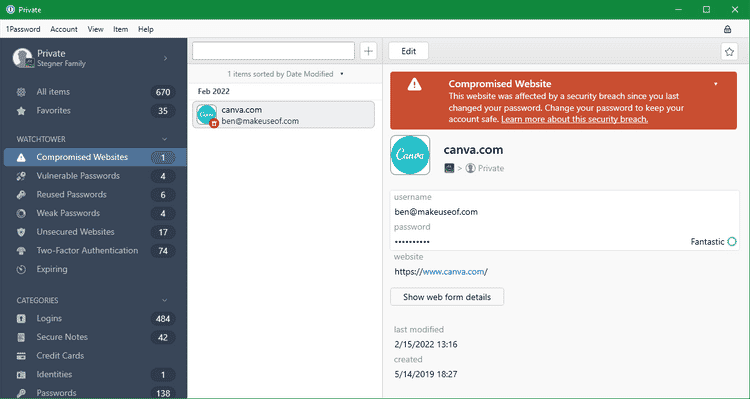
En este punto, se ha deshecho de las entradas antiguas e innecesarias y ha categorizado el resto de sus inicios de sesión para que sea más fácil trabajar con ellos. Antes de terminar lo que está haciendo, debería echar un vistazo a la seguridad de sus contraseñas para asegurarse de que está en buen estado.
Dado que una de las características más importantes de las aplicaciones de administración de contraseñas es facilitar la creación y el almacenamiento de contraseñas seguras, no hay razón para mantener contraseñas débiles, duplicadas o vulnerables. La mayoría de las aplicaciones de contraseñas tienen funciones para ayudarlo a descubrirlas. 1Password lo mantiene bajo control, mientras que los usuarios de LastPass pueden realizar una auditoría de seguridad para identificarlo.
Asegúrese de no usar la misma contraseña en varios sitios web; Si lo hace, aumentará el efecto del ataque si uno de ellos es pirateado. Si tiene contraseñas cortas y débiles, reemplácelas con algo más fuerte. Preste mucha atención a cualquier elemento que un administrador de contraseñas marque como una violación de datos; Debes cambiarlo inmediatamente. Verificar Características clave de las soluciones efectivas de privacidad de datos.
Paso 7: varios toques finales
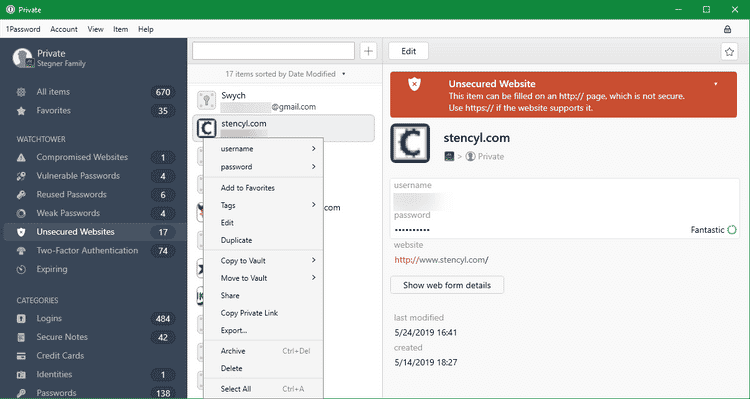
La aplicación de administrador de contraseñas es casi perfecta ahora. Para dar los toques finales y hacer que los detalles brillen, puede tomar algunos pasos adicionales.
Si bien casi todos los sitios web usan el cifrado HTTPS por seguridad en estos días, 1Password marcará los sitios web almacenados que todavía usan URL cifradas con HTTPS. Si ha usado un administrador de contraseñas durante algún tiempo, es probable que tenga algo por ahí.
Para eliminar estas advertencias y asegurarse de estar siempre conectado a la versión HTTPS de los sitios web, solo asegúrese de que la URL de cada sitio web comience con https:// Y no http://. Es una simple cuestión de agregar s para corregir este problema. Si encuentra que un sitio web no ofrece HTTPS en absoluto, debe tener cuidado al usarlo, ya que HTTP no transmite detalles de credenciales de forma segura.
Otro elemento menor para revisar son los nombres de los sitios web guardados en su bóveda. Si desea mantener todo original, tome otra ruta a través de su lista de sitios y corrija las mayúsculas, los nombres de los sitios web y otras convenciones. Para un orden alfabético correcto, tenga cuidado con los nombres listados como login.website.com en lugar de website.com.
También es posible que desee limpiar las URL desordenadas del sitio web, como configurar el enlace de la página de inicio en lugar de algunas páginas de suscripción profundas. Tenga cuidado con los sitios web que redirigen a un nuevo nombre de dominio; El administrador de contraseñas no completará automáticamente la contraseña en una URL completamente diferente.
Si bien la mayoría de los sitios web usan su dirección de correo electrónico para iniciar sesión, algunos usan un nombre de usuario o número de membresía por separado. Asegúrese de establecer el nombre de usuario correcto para el autocompletado conveniente.
Finalmente, es posible que desee revisar su lista de inicios de sesión para ver cualquier información adicional que pueda conservar en ellos. Utilice la sección de notas de la entrada del sitio web para almacenar cómodamente las respuestas a preguntas de seguridad estrictas, números PIN o información relacionada. Esto le evita tener que almacenar estos datos y buscarlos en otro lugar.
Organice eficientemente las contraseñas
Aunque no es la tarea más agradable que se puede hacer, definitivamente vale la pena limpiar sus contraseñas. Ahora el administrador de contraseñas ha pasado de ser un montón de basura y desorganizado a una lista bien elaborada. Tenga en cuenta los consejos anteriores cuando agregue nuevos inicios de sesión en el futuro, y nunca más debería llegar a un punto crítico.
Una vez que haya terminado de organizar, vale la pena volver a mirar para asegurarse de que su administrador de contraseñas esté bloqueado de forma segura. Ahora puedes ver 5 de las mejores aplicaciones de administrador de contraseñas para Android.







